Tin học lớp 3 Bài 1: Làm quen với phần mềm Mouse Skills trang 56, 57 Cánh Diều
Bài 1: Làm quen với phần mềm Mouse Skills trang 56, 57 Cánh Diều
VnDoc xin giới thiệu tới bạn đọc Tin học lớp 3 Bài 1: Làm quen với phần mềm Mouse Skills trang 56, 57 Cánh Diều được biên soạn chi tiết.
>> Bài trước: Tin học lớp 3 Bài 3: Bài trình chiếu của em trang 54, 55 Cánh Diều
Tin học lớp 3 trang 56 Khởi động
Khi học sử dụng máy tính, em đã sử dụng chuột. Nhưng em đã thao tác thành thạo với chuột chưa?
Trả lời:
Khi học sử dụng máy tính, em đã sử dụng chuột. Nhưng em chưa thao tác thành thạo với chuột.
Tin học lớp 3 trang 56 Hoạt động
Tin học lớp 3 trang 56 Hoạt động 1: Hãy kích hoạt phần mềm Mouse Skills. Tiếp theo, em gõ phím N, di chuyển chuột và nói với bạn những gì em đã thấy trong các mô tả sau đây:
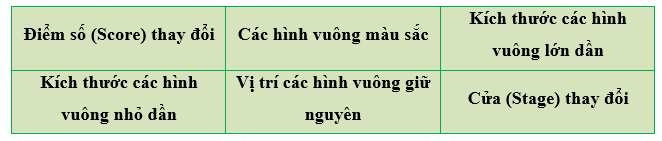
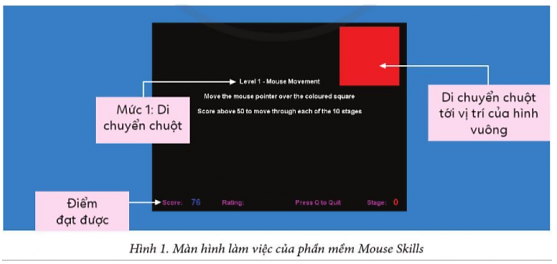
Score là điểm số em đạt được ở mỗi mức Rating là mức độ của em đạt được. Các mức gồm có: Chuyên gia (Expert): 70 - 100 điểm; Tốt (Good): 50 - 69 điểm, Không tốt (Not bad): 30 - 49 điểm, Người mới (Beginner): 1 - 29 điểm.
Em hãy di chuyển chuột tới vị trí các ô vuông xuất hiện lần lượt. Kết thúc phần này. Score và Rating của em đang ở mức độ nào?
Trả lời:
Khi nhấn phím N trên màn hình xuất hiện các hình vuông Trên màn hình sẽ xuất hiện một hình vuông, nhiệm vụ của em là di chuyển con trỏ chuột đến vị trí hình vuông đó và thực hiện thao tác với chuột.
Các hình vuông sẽ xuất hiện ngẫu nhiên trên màn hình với kích thước ngày càng nhỏ. Kết thúc mỗi mức độ, em sẽ nhận được thông báo. Nhấn phím bất kì để chuyển sang mức độ tiếp theo.
Kết thúc phần này. Ví dụ: Score và Rating của em đang ở mức độ exprt (chuyên gia), score:80 (Các em tự thực hành và điền kết quả)
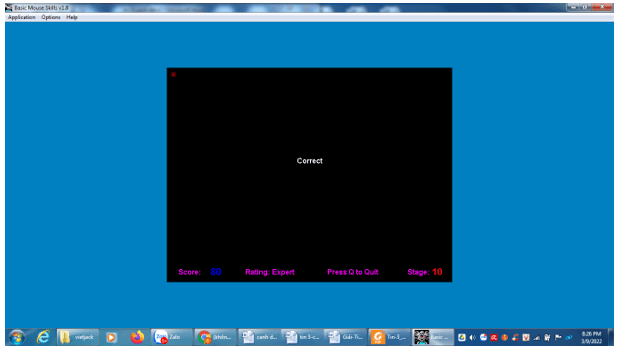
Tin học lớp 3 trang 57 Hoạt động 2: Em hãy làm theo các thao tác sau đây để khám phá chức năng của nút cuộn. Mở một tệp trình chiếu. Đặt ngón tay trỏ của em lên nút cuộn và cuộn nút xuống dưới, rồi lên trên (Hình 2). Sau đó hãy trình bày cho thầy, cô và các bạn biết em đã thấy điều gì.
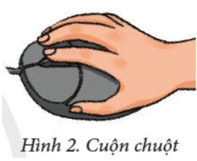
Trả lời:
Khi em thao tác với nút cuộn chuột: cuộn nút xuống dưới, rồi lên trên thì trang trình chiếu của em cũng di chuyển xuống dưới hoặc lên trên.
Tin học lớp 3 trang 57 Luyện tập
Giải Tin học lớp 3 trang 57 Bài 1: "Nhấn nhanh nút chuột trái hai lần rồi thả ngón tay ra ngay" là mô tả thao tác nào với chuột máy tính?
1) Nháy chuột 2) Nháy chuột phải 3) Nháy đúp chuột 4) Cuộn chuột
Trả lời:
Đáp án đúng là: 3) Nháy đúp chuột
Nhấn nhanh nút chuột trái hai lần rồi thả ngón tay ra ngay là mô tả của thao tác nháy đúp chuột.
Giải Tin học lớp 3 trang 57 Bài 2: Khi em cuộn nút cuộn xuống dưới, màn hình làm việc sẽ thay đổi thế nào?
1) Sang trái 2) Sang phải 3) Lên trên 4) Xuống dưới
Trả lời:
Đáp án đúng là: 3) Lên trên
Khi em cuộn nút cuộn xuống dưới, màn hình làm việc sẽ lên trên.
Tin học lớp 3 trang 57 Vận dụng
Em hãy cùng bạn thi kích hoạt phần mềm trình chiếu bằng chuột xem ai thao tác nhanh hơn.
Trả lời:
Nháy đúp chuột vào biểu tượng  của phần mềm trình chiếu trên màn hình máy tính, phần mềm của bạn nào mở ra trước thì bạn đó thao tác nhanh hơn.
của phần mềm trình chiếu trên màn hình máy tính, phần mềm của bạn nào mở ra trước thì bạn đó thao tác nhanh hơn.
>> Bài tiếp theo: Tin học lớp 3 Bài 2: Em luyện tập sử dụng chuột trang 58 Cánh Diều
Trên đây là Tin học lớp 3 Bài 1: Làm quen với phần mềm Mouse Skills trang 56, 57 Cánh Diều. Bên cạnh Giải Tin Học lớp 3 Cánh Diều, các em có thể tham khảo thêm: Giải Đạo Đức lớp 3 Cánh Diều, Giải Công nghệ lớp 3 Cánh Diều, Giải Tự nhiên xã hội lớp 3 Cánh Diều,...









